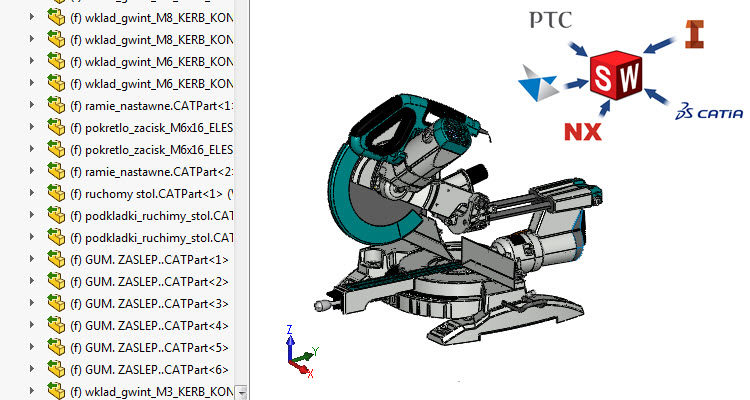
Novinkou SOLIDWORKSu 2017 je nástroj 3D Interconnect pro přímý import digitálních dat třetích stran. V tomto tipu vám prozradíme, jaké formáty lze načíst, jak nástroj povolit a postupovat při importování modelu.
Uživatelé CAD řešení SOLIDWORKS 2017 mohou používat nástroj 3D Interconnect pro načítání digitálních dat v původních datových formátech z populárních CAD řešení Catia V5 (pozn.: ve verzi 2017 zanikl doplňkový modul Catia V5 Translator a data z řešení Catia V5 lze importovat pouze s platnou licencí SOLIDWORKS Premium), Autodesk Inventor, Pro/Engineer, Creo, Solid Edge či NX. Data se načítají včetně stromové historie, není nutná jejich úprava a nemusíte použít nástroj FeatureWorks pro rozpoznávání prvků na importovaném objemovém tělese.
S nástrojem SOLIDWORKS 3D Interconnect můžete:
- vložit data třetích stran přímo do sestavy bez převedení na soubor SOLIDWORKSu,
- otevřít datový formát SOLIDWORKSu s jeho asociativním propojením na původní díl,
- aktualizovat změny v souboru SOLIDWORKSu, když aktualizujete importovaná CAD data ve zdrojové aplikaci pomocí zachování všech návazných prvků vytvořených v SOLIDWORKSu,
- přerušit spojení vloženého dílů s původním souborem dílu.
V SOLIDWORKSu SP1.0 je nástroj 3D Interconnect dostupný ve verzi Beta, pro níž je charakteristické písmeno β u symbolu prvku ve stromové historii importovaného modelu. Před importováním dat je nutné nástroj 3D Interconnect povolit v nastavení SOLIDWORKSu.

V SOLIDWORKSu SP2.0 a novějších verzích poběží nástroj 3D Interconnect již na ostro (ikona symbolu prvku již neobsahuje písmeno β) a je povolený v nastavení SOLIDWORKSu .

Pozn.: Aktualizace SOLIDWORKSu z SP1.0 na SP2.0 přejímá automaticky všechna nastavení. Pokud aktualizaci provedete a nástroj 3D Interconnect jste dosud neaktivovali, budete muset nástroj pravděpodobně povolit v nastavení SOLIDWORKSu. Postup k aktivaci uvádíme níže. Pokud provedete novou instalaci SOLIDWORKSu přímo s druhým servisním balíčkem (SP2.0), bude nástroj 3D Interconnect povolený ve výchozím nastavení.
Jaké datové formáty (a CAD řešení) nástroj 3D Interconnect podporuje?
SOLIDWORKS 2017 podporuje načítání datových formátů třetích stran z CAD řešení:
- PTC: PRT a ASM pro řešení Pro/Engineer 16 až Creo 3.0,
- Autodesk Inventor: IPT pro verze V6 až 2016, IAM pro verze V11 až 2016,
- Siemens Solid Edge: PAR, ASM a PSM pro verze V18 až ST8,
- Siemens NX: PRT pro UG 11 až NX 10,
- Catia V5: CATPart, CATProduct pro verze V5R8 až V5R2016 (pozn.: licence Catia V5-SOLIDWORKS Translator je dostupná s licencí SOLIDWORKS Premium).
Pokud otevřete sestavu vytvořenou v SOLIDWORKSu Premium s importovaným dílem z Catie v SOLIDWORKSu Standard nebo Professional, je možné s díly pracovat standardním způsobem, jakoby se jednalo o soubory SOLIDWORKSu. Není však podporováno asociativní propojení na původní díl.
Tip: Na konferenci SOLIDWORKS WORLD 2017 v Los Angeles jsme se dozvěděli, že v SOLIDWORKSu 2018 budou nově podporovány i neutrální datové formáty STEP, IGES, ACIS a JT. Podívejte se, jaké další novinky bude obsahovat SOLIDWORKS 2018.
Jak aktivovat nástroj 3D Interconnect v SOLIDWORKSu
Ve výchozím nastavení SOLIDWORKSu SP1.0 není nástroj 3D Interconnect aktivovaný a musíte jej zapnout ručně. Spusťte SOLIDWORKS a otevřete okno Možnosti systému – Obecný (tlačítko Možnosti).

V okně Možnosti systému – Obecný vyberte záložku Import.
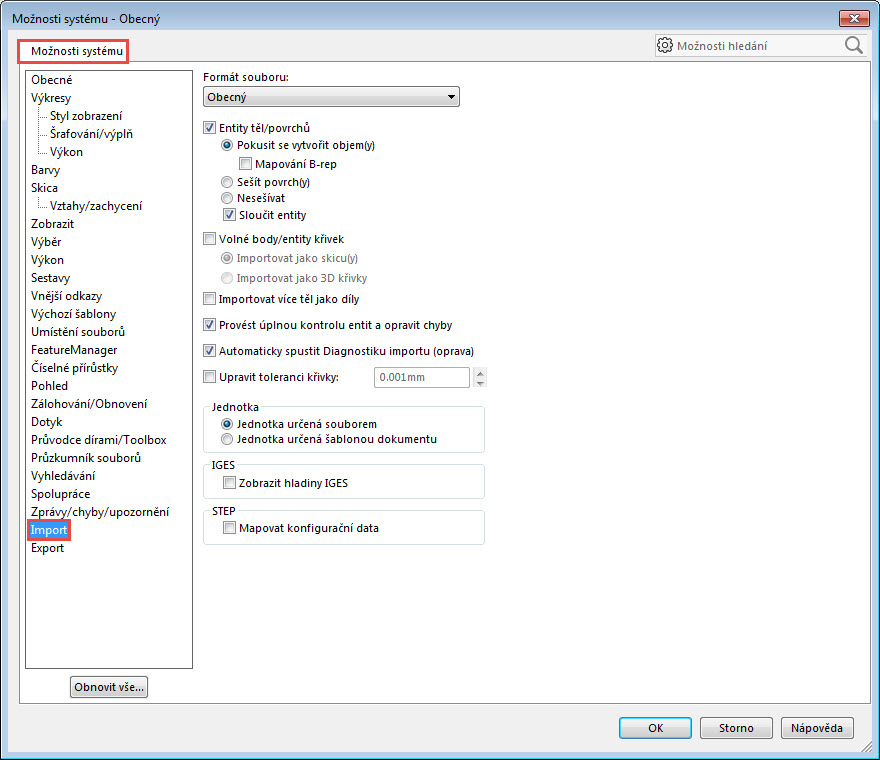
Z rozbalovací nabídky Formát souboru vyberte formát Inventor/Catia V5/Creo/NX/Solid Edge.
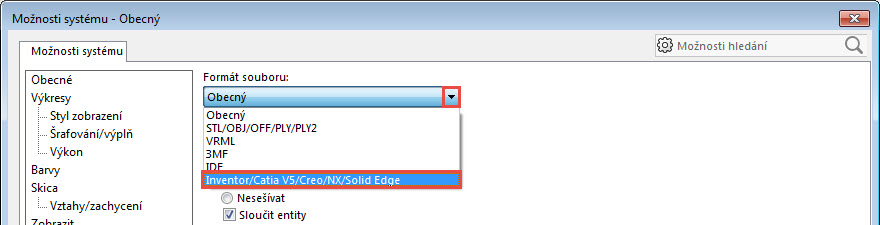
Zatrhněte volbu Povolit 3D Interconnect (beta verze), čímž se stane nástroj 3D Interconnect aktivní a provedené změny potvrďte tlačítkem OK.
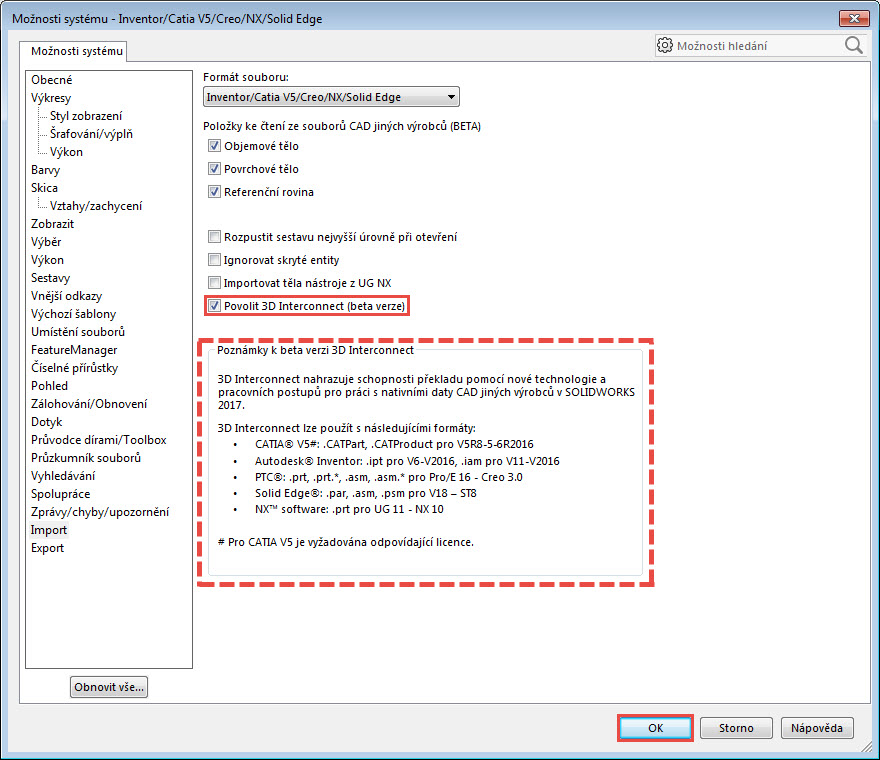
Tip: V poli Poznámky k beta verzi 3D Interconnect si můžete přečíst o schopnostech importu (překladu) digitálních dat k jednotlivým nativním datům třetích stran.
Pro přímé otevření digitálních dat třetích stran pokračujte návodem níže.
Postup přímého načítání digitálních dat třetích stran
V okně Otevřít vyberte datový formát, který chcete otevřít – např. původní model z řešení Catia (pozn.: načítání digitálních dat z Catie je dostupné pouze ve verzi SOLIDWORKS Premium) a vyberte soubor.
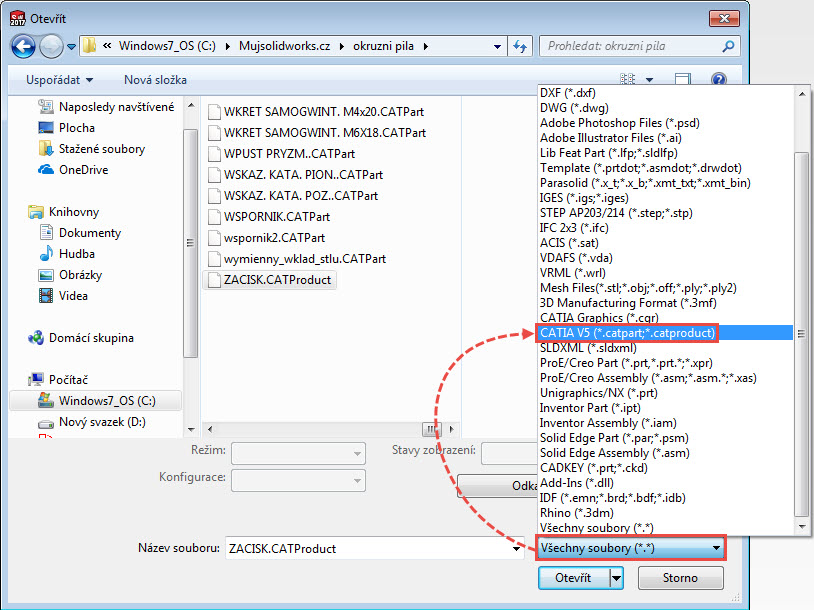
Po stisknutí tlačítka Otevřít proběhne překlad, načítání a tvorba modelu. Délka trvání tohoto procesu souvisí s náročností modelu a výkonem pracovní stanice.
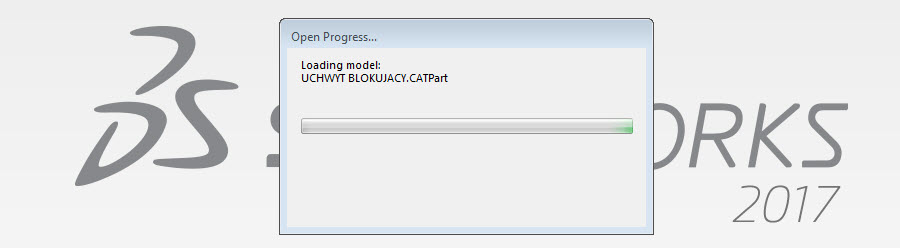
Na obrázku je importovaný model pokosové pily ve formátu CATproduct. Model je volně dostupný z rozsáhlé databáze na portálu GrabCAD.com.
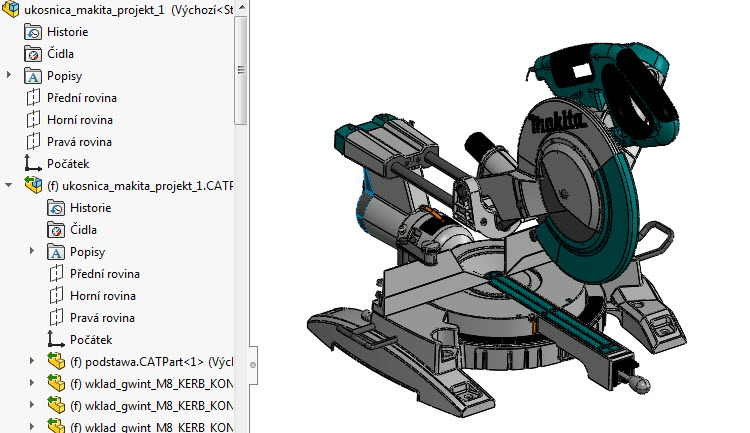






Komentáře k článku (0)
Přidávat komentáře k článku mohou pouze přihlášení uživatelé.
Chcete-li okomentovat tento článek, přihlaste se nebo se zaregistrujte.